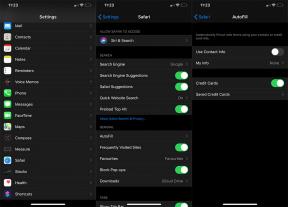Remediere: Eroare necunoscută League of Legends Wild Rift -13 sau -5
Miscelaneu / / May 18, 2022
League of Legends (LoL) este unul dintre cele mai populare jocuri video multiplayer online pe arena de luptă care a fost dezvoltat și publicat de Riot Games și Wild Rift este cea mai recentă ediție a titlului cu mai multe caracteristici și alte elemente din joc. Este disponibil gratuit pe versiuni pentru PC și mobile, cu unele erori sau erori, indiferent de dispozitivul pe care îl utilizați. Între timp, unii jucători au început să raporteze despre League of Legends Wild Rift Eroare necunoscută -13 sau -5.
Acest joc video bazat pe echipă devine destul de intens, cu peste 140 de campioni în modul multiplayer. Cu toate acestea, mulți jucători nu le-a plăcut acest joc atât de mult, ceea ce este regretabil, iar erorile sau erorile le fac mai frustrante. În mare parte, eroarea specifică apare ori de câte ori jucătorii LoL încearcă să se conecteze la un cont nou pentru a verifica Teamfight Tactics. În timp ce unii încearcă să acceseze pagina de asistență și primesc eroarea de deconectare.

Conținutul paginii
-
Remediere: Eroare necunoscută League of Legends Wild Rift -13 sau -5
- 1. Verificați starea serverului
- 2. Verifica-ti contul
- 3. Conectarea la Lansatorul de jocuri
- 4. Încercați să utilizați excepțiile browserului
- 5. Actualizați League of Legends
- 6. Dezactivați software-ul de securitate
- 7. Reinstalați jocul LoL
Remediere: Eroare necunoscută League of Legends Wild Rift -13 sau -5
Ei bine, motivul potrivit este încă necunoscut în spatele unei astfel de erori care justifică cumva eticheta „eroare necunoscută”. Dezvoltatorii nu au menționat nimic despre această eroare și nu știm dacă lucrează sau nu la ea. Cu toate acestea, am distribuit și am încercat să vă oferim câteva soluții care ar trebui să vă ajute foarte mult. Dacă mesajul „Ați fost deconectat. Veți fi redirecționat automat.” vi se afișează un mesaj, încercați să urmați acest ghid pentru a-l remedia.
1. Verificați starea serverului
Primul lucru pe care ar trebui să-l verificați este dacă starea serverului de joc League of Legends merge bine sau nu. Uneori, problemele cu timpul de nefuncționare sau întreținerea serverului pot declanșa, de asemenea, erori de lansare a jocului și de conectivitate. Puteți vizita oficialul Starea serviciului Riot Games pagina web pentru a verifica problema. De asemenea, puteți verifica Stare DownDetector League of Legends pentru a vă asigura că apar timp de nefuncționare sau probleme de server în timp ce încercați să jucați jocul.
În plus, încercați să urmăriți Riot Games Suport Twitter handle pentru mai multe informații și actualizări despre starea jocului și a serverului. Dacă, în caz, există o problemă cu serverul, asigurați-vă că așteptați câteva ore și apoi încercați din nou. Dacă nu există nicio problemă cu serverul, treceți la următoarea metodă.
Reclame
2. Verifica-ti contul
Ar trebui să verificați mai întâi contul pentru a putea folosi pe deplin contul League of Legends pentru a juca jocul sau contactați asistența Riot. Prin urmare, este necesar să vă verificați e-mailul contului. Pentru a face acest lucru:
- Ar trebui să vă conectați mai întâi la cont, mergând în partea dreaptă sus a Pagina de conectare League of Legends.
- Apoi, faceți clic pe 'Contul meu' > Accesați „Setări” > Dacă vi se solicită verificarea contului, faceți clic pe 'Verifica acum' buton.
- Un link de confirmare va fi trimis la adresa dvs. de e-mail înregistrată.
- Deschideți e-mailul și faceți clic pe linkul de confirmare pentru a vă verifica contul LoL.
3. Conectarea la Lansatorul de jocuri
După ce v-ați conectat la contul LoL din lansatorul jocului, ar trebui să puteți contacta asistența Riot. Asigurați-vă că vă conectați din nou la contul de joc, deconectandu-vă de la acesta și conectându-vă din nou. Dacă problema persistă, puteți aștepta câteva ore și puteți încerca din nou. Totuși, eroarea te deranjează? Ei bine, puteți trece la următoarea metodă.
4. Încercați să utilizați excepțiile browserului
Unele rapoarte sugerează utilizarea excepțiilor browserului în browserul Chrome sau în orice browser pe care îl utilizați. Pentru a face asta:
- Deschide-ți Crom browser > Accesați Meniul secțiune (pictograma cu trei puncte).
- Faceți clic pe Setări meniu > Faceți clic pe Confidențialitate și securitate.
- Mergi la Setări site > Faceți clic pe Cookie-uri și date de site > Faceți clic pe Adăuga pentru „Site-uri care pot folosi întotdeauna cookie-uri” și includeți următoarele adrese URL.
- https://[*.]leagueoflegends.com: 443
- https://[*.]watch.euw.lolesports.com: 443
- https://auth.riotgames.com
- https://[*.]riotgames.com: 443
- [*.]riotgames.com
- Odată adăugat, asigurați-vă că reporniți browserul Chrome și încercați să vă conectați la contul LoL pentru a verifica problema.
5. Actualizați League of Legends
Dacă utilizați League of Legends pe computer sau pe dispozitivul dvs. mobil, se recomandă să verificați actualizarea jocului și să instalați cea mai recentă actualizare (dacă este disponibilă). O versiune de joc învechită poate declanșa mai multe probleme cu performanța, conexiunea la server, modul multiplayer și multe altele. Doar asigurați-vă că mergeți la magazinul de aplicații de pe telefonul dvs. pentru a verifica dacă există actualizarea jocului. În caz contrar, dacă jucați direct prin browser/lansatorul, verificați actualizarea acolo.
Reclame
Citeste mai mult:Lista de niveluri a campionilor din League of Legends Wild Rift
6. Dezactivați software-ul de securitate
Încercați să dezactivați software-ul de securitate sau programul antivirus de pe computer înainte de a încerca din nou. Software-ul de securitate poate bloca în cele din urmă conexiunile în desfășurare la serverul de joc online, ceea ce poate apărea mai multe erori sau probleme de conectivitate. Asigurați-vă că dezactivați temporar software-ul antivirus și software-ul firewall de pe computer, apoi încercați să lansați din nou jocul League of Legends pentru a verifica problema. Pentru a face acest lucru:
- Faceți clic pe Meniul Start > Tastați firewall.
- Selectați Windows Defender Firewall din rezultatul căutării.
- Acum, faceți clic pe Activați sau dezactivați Windows Defender Firewall din panoul din stânga.

Reclame
- Se va deschide o nouă pagină > Selectați Opriți paravanul de protecție Windows Defender (nu este recomandat) opțiune pentru ambele Setări de rețea privată și publică.

- Odată selectat, faceți clic pe Bine pentru a salva modificările.
- În cele din urmă, reporniți computerul.
În mod similar, trebuie să dezactivați și protecția de securitate Windows. Doar urmați pașii de mai jos:
- presa Windows + I cheile pentru a deschide Setări Windows meniul.
- Click pe Actualizare și securitate > Faceți clic pe Securitate Windows din panoul din stânga.

- Acum, faceți clic pe Deschideți Windows Security buton.
- Mergi la Protecție împotriva virușilor și amenințărilor > Faceți clic pe Gestionați setările.

- În continuare, va trebui pur și simplu opriți cel Protectie in timp real comutare.
- Dacă vi se solicită, faceți clic pe da pentru a continua mai departe.
- În plus, puteți și opri protecție oferită în cloud, Protecție împotriva manipularii dacă doriți.
7. Reinstalați jocul LoL
Dacă niciuna dintre metode nu a funcționat pentru dvs., atunci încercați să reinstalați jocul League of Legends pentru a verifica dacă asta vă ajută să remediați eroarea necunoscută sau nu. Pentru a face acest lucru:
- apasă pe Windows+I cheile pentru deschidere Setări.
- Click pe Aplicații din panoul din stânga > Faceți clic pe Aplicații și funcții.
- Căutați League of Legends joc din lista > Click dreapta pe pictograma cu trei puncte.
- Selectați Dezinstalează și urmați instrucțiunile de pe ecran pentru a finaliza procesul de dezinstalare.
- După ce ați terminat, asigurați-vă că reporniți computerul pentru a aplica modificările.
- Acum, vizitează Site-ul League of Legends, apoi descărcați și instalați cel mai recent fișier de instalare a jocului.
- În cele din urmă, rulați programul de instalare și finalizați procesul de instalare pentru a rula jocul LoL.
Asta e, băieți. Presupunem că acest ghid v-a fost de ajutor. Pentru întrebări suplimentare, puteți comenta mai jos.

![Metodă simplă de înrădăcinare a Santin P1 folosind Magisk [Nu este nevoie de TWRP]](/f/e52191dae488aa56662da0339105449a.jpg?width=288&height=384)